计算机操作系统实验报告
- 格式:doc
- 大小:1.01 MB
- 文档页数:28
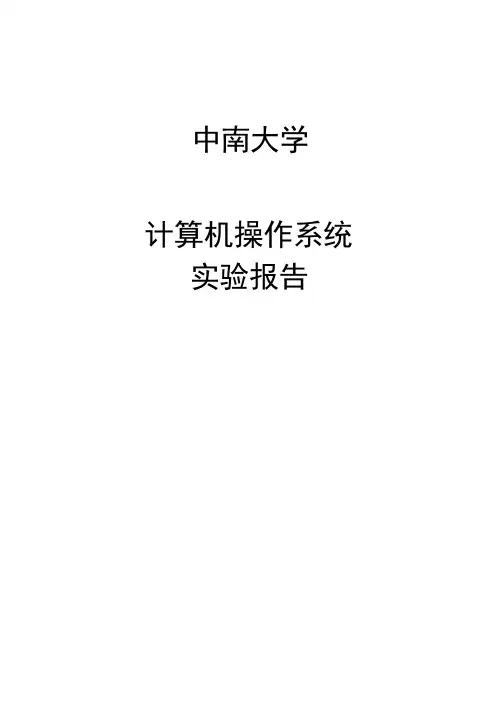
中南大学计算机操作系统实验报告................................................................................................................................................................................................................1、增强学生对计算机操作系统基本原理、基本理论、基本算法的理解;2、提高和培养学生的动手能力。
1、每人至少选作1 题,多做不限;2、每人单独完成,可以讨论,但每人的设计内容不得彻底相同,抄袭或者有2 人/多人设计彻底一样者,不能通过;3、设计完成后,应上交课程设计文档,文档格式应是学校课程设计的标准格式,所有学生的封面大小、格式也必须一样;4、同时上交设计的软盘(或者以班刻录光盘)。
调度算法的摹拟:摹拟各种调度算法,并进行调度性能分析。
摹拟了一个作业调度算法,其中用到了先来先服务算法(FCFS)、短作业优先算法(SJF)、最高响应比优先算法(HRN)三种算法。
如下,分别为三种算法的程序流程图。
图1 - 开始界面图 2 –输入作业的信息(名字、提交时间、运行时间) 图3 –选择算法(FCFS 、SJF、HRN)图4、5 –选择FCFS 算法后输出结果图6、7 –选择SJF 算法后输出结果图8、9 –选择HRN 算法后输出结果能体现公平性;一旦一个较长的作业进入系统后就会长期的占用系统的资源,这样如果有优先级较高的短作业需要执行的话需要等待很长期。
比前者改善了平均周转时间和平均带权周转时间,缩短作业的等待时间,提高系统的吞吐量;对长作业非常不利,可能长期得不到执行,未能一句作业的紧迫程度来划分执行的优先级,难以准确估计作业的执行时间,从而影响调度性能。
这种算法是对FCFS 方式和SJF 方式的一种综合平衡。
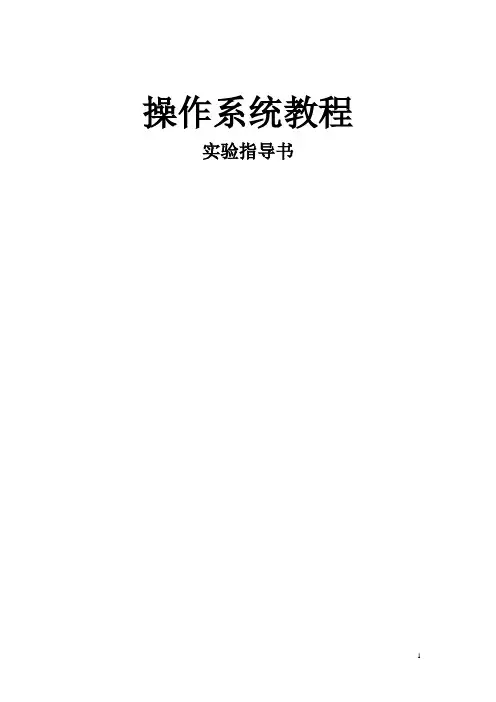
操作系统教程实验指导书实验一WINDOWS进程初识1、实验目的(1)学会使用VC编写基本的Win32 Consol Application(控制台应用程序)。
(2)掌握WINDOWS API的使用方法。
(3)编写测试程序,理解用户态运行和核心态运行。
2、实验内容和步骤(1)编写基本的Win32 Consol Application步骤1:登录进入Windows,启动VC++ 6.0。
步骤2:在“FILE”菜单中单击“NEW”子菜单,在“projects”选项卡中选择“Win32 Consol Application”,然后在“Project name”处输入工程名,在“Location”处输入工程目录。
创建一个新的控制台应用程序工程。
步骤3:在“FILE”菜单中单击“NEW”子菜单,在“Files”选项卡中选择“C++ Source File”, 然后在“File”处输入C/C++源程序的文件名。
步骤4:将清单1-1所示的程序清单复制到新创建的C/C++源程序中。
编译成可执行文件。
步骤5:在“开始”菜单中单击“程序”-“附件”-“命令提示符”命令,进入Windows “命令提示符”窗口,然后进入工程目录中的debug子目录,执行编译好的可执行程序:E:\课程\os课\os实验\程序\os11\debug>hello.exe运行结果 (如果运行不成功,则可能的原因是什么?) :答:运行成功,结果:(2)计算进程在核心态运行和用户态运行的时间步骤1:按照(1)中的步骤创建一个新的“Win32 Consol Application”工程,然后将清单1-2中的程序拷贝过来,编译成可执行文件。
步骤2:在创建一个新的“Win32 Consol Application”工程,程序的参考程序如清单1-3所示,编译成可执行文件并执行。
步骤3:在“命令提示符”窗口中运行步骤1中生成的可执行文件,测试步骤2中可执行文件在核心态运行和用户态运行的时间。
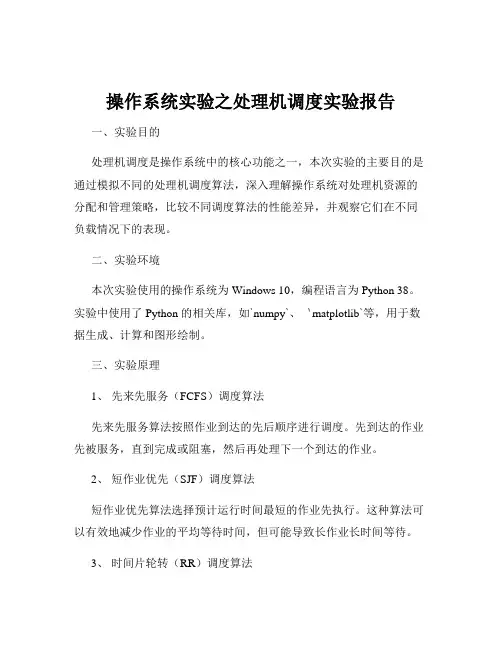
操作系统实验之处理机调度实验报告一、实验目的处理机调度是操作系统中的核心功能之一,本次实验的主要目的是通过模拟不同的处理机调度算法,深入理解操作系统对处理机资源的分配和管理策略,比较不同调度算法的性能差异,并观察它们在不同负载情况下的表现。
二、实验环境本次实验使用的操作系统为 Windows 10,编程语言为 Python 38。
实验中使用了 Python 的相关库,如`numpy`、`matplotlib`等,用于数据生成、计算和图形绘制。
三、实验原理1、先来先服务(FCFS)调度算法先来先服务算法按照作业到达的先后顺序进行调度。
先到达的作业先被服务,直到完成或阻塞,然后再处理下一个到达的作业。
2、短作业优先(SJF)调度算法短作业优先算法选择预计运行时间最短的作业先执行。
这种算法可以有效地减少作业的平均等待时间,但可能导致长作业长时间等待。
3、时间片轮转(RR)调度算法时间片轮转算法将处理机的时间分成固定长度的时间片,每个作业轮流获得一个时间片的处理时间。
当时间片用完后,如果作业还未完成,则将其放入就绪队列的末尾等待下一轮调度。
4、优先级调度算法优先级调度算法为每个作业分配一个优先级,优先级高的作业先被执行。
优先级可以根据作业的性质、紧急程度等因素来确定。
四、实验内容与步骤1、数据生成首先,生成一组模拟的作业,包括作业的到达时间、预计运行时间和优先级等信息。
为了使实验结果更具代表性,生成了不同规模和特征的作业集合。
2、算法实现分别实现了先来先服务、短作业优先、时间片轮转和优先级调度这四种算法。
在实现过程中,严格按照算法的定义和规则进行处理机的分配和调度。
3、性能评估指标定义了以下性能评估指标来比较不同调度算法的效果:平均等待时间:作业在就绪队列中的等待时间的平均值。
平均周转时间:作业从到达系统到完成的时间间隔的平均值。
系统吞吐量:单位时间内完成的作业数量。
4、实验结果分析对每种调度算法进行多次实验,使用不同的作业集合,并记录相应的性能指标数据。
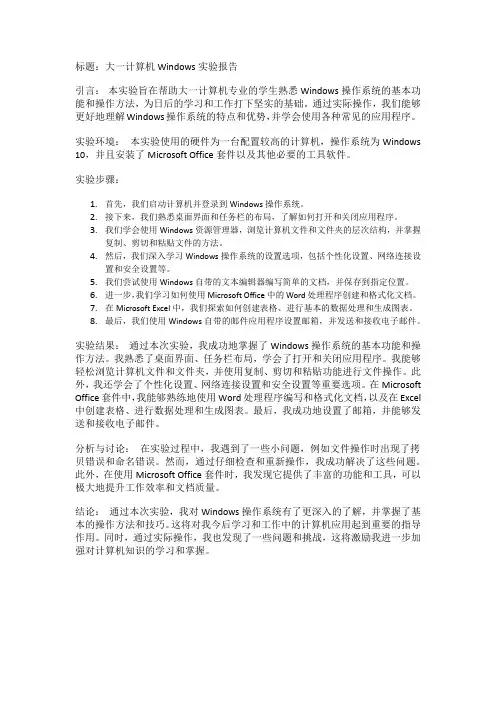
标题:大一计算机Windows实验报告引言:本实验旨在帮助大一计算机专业的学生熟悉Windows操作系统的基本功能和操作方法,为日后的学习和工作打下坚实的基础。
通过实际操作,我们能够更好地理解Windows操作系统的特点和优势,并学会使用各种常见的应用程序。
实验环境:本实验使用的硬件为一台配置较高的计算机,操作系统为Windows 10,并且安装了Microsoft Office套件以及其他必要的工具软件。
实验步骤:1.首先,我们启动计算机并登录到Windows操作系统。
2.接下来,我们熟悉桌面界面和任务栏的布局,了解如何打开和关闭应用程序。
3.我们学会使用Windows资源管理器,浏览计算机文件和文件夹的层次结构,并掌握复制、剪切和粘贴文件的方法。
4.然后,我们深入学习Windows操作系统的设置选项,包括个性化设置、网络连接设置和安全设置等。
5.我们尝试使用Windows自带的文本编辑器编写简单的文档,并保存到指定位置。
6.进一步,我们学习如何使用Microsoft Office中的Word处理程序创建和格式化文档。
7.在Microsoft Excel中,我们探索如何创建表格、进行基本的数据处理和生成图表。
8.最后,我们使用Windows自带的邮件应用程序设置邮箱,并发送和接收电子邮件。
实验结果:通过本次实验,我成功地掌握了Windows操作系统的基本功能和操作方法。
我熟悉了桌面界面、任务栏布局,学会了打开和关闭应用程序。
我能够轻松浏览计算机文件和文件夹,并使用复制、剪切和粘贴功能进行文件操作。
此外,我还学会了个性化设置、网络连接设置和安全设置等重要选项。
在Microsoft Office套件中,我能够熟练地使用Word处理程序编写和格式化文档,以及在Excel 中创建表格、进行数据处理和生成图表。
最后,我成功地设置了邮箱,并能够发送和接收电子邮件。
分析与讨论:在实验过程中,我遇到了一些小问题,例如文件操作时出现了拷贝错误和命名错误。
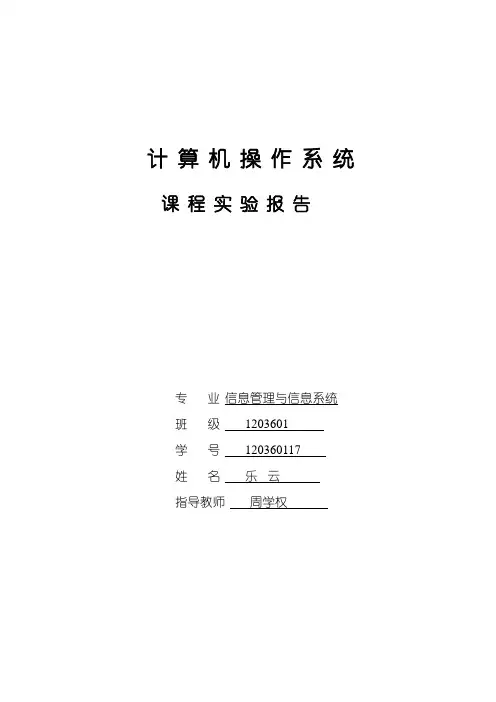
计算机操作系统课程实验报告专业信息管理与信息系统班级 1203601学号 120360117姓名乐云指导教师周学权计算机操作系统课程实验报告专业信息管理与信息系统班级 1203601学号 120360114姓名郭鑫指导教师周学权操作系统实验实验1 使用虚拟机安装系统 4学时【实验目的】1.了解虚拟机软件的使用。
2.了解使用虚拟机安装Windows及Ubuntu操作系统。
【实验内容】1. 安装虚拟机软件VirtualBox。
2. 配置VirtualBox环境安装WindowsXP,并在虚拟机中启动windowsXP。
3. 配置VirtualBox环境安装Ubuntu 10.10,并在虚拟机中启动Ubuntu。
【实验环境】VirtualBox4.0Windows XPUbuntu 8.04【实验过程】一、创建虚拟机首先运行VirtualBox,单击左上角的“新建”。
单击下一步。
出现如下图的界面,在名称后输入自己起的名字,如test选择自己想要安装的系统类型和版本,本次试验是安装windows xp系统设置完成后,单击下一步。
接下来是设置虚拟机的内存大小,本次实验操作的计算机内存为4GB,所以我选择分配给我的虚拟机的内存为512MB,然后单击下一步。
接着创建虚拟硬盘,选择创建新的虚拟硬盘,单击下一步。
选择虚拟硬盘的类型,默认选择了VDI类型,单击下一步。
接下来选择为动态扩展类型,因为计算机的存储空间不大。
单击下一步。
动态扩展:如果你为你的虚拟磁盘分配的是10G空间,虚拟磁盘占用真实磁盘空间的范围就为0~10G。
固定大小:如果你为你的虚拟磁盘分配的是10G空间,虚拟磁盘占用真实磁盘空间永远不是10G,不管虚拟磁盘空间是否被全部使用。
选择虚拟机在本地磁盘中的位置和大小,单击下一步。
确认虚拟机的详细情况,点击下一步。
这时我们已经成功的创建了一个虚拟机了,接下来我们要开始配置这个虚拟机安装操作系统选择刚才创建的虚拟机,然后单击上方的“开始”弹出了首次运行向导,单击下一步。
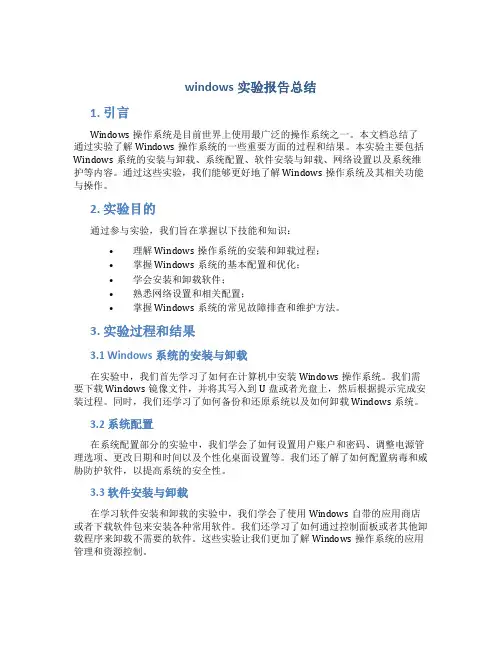
windows实验报告总结1. 引言Windows操作系统是目前世界上使用最广泛的操作系统之一。
本文档总结了通过实验了解Windows操作系统的一些重要方面的过程和结果。
本实验主要包括Windows系统的安装与卸载、系统配置、软件安装与卸载、网络设置以及系统维护等内容。
通过这些实验,我们能够更好地了解Windows操作系统及其相关功能与操作。
2. 实验目的通过参与实验,我们旨在掌握以下技能和知识:•理解Windows操作系统的安装和卸载过程;•掌握Windows系统的基本配置和优化;•学会安装和卸载软件;•熟悉网络设置和相关配置;•掌握Windows系统的常见故障排查和维护方法。
3. 实验过程和结果3.1 Windows系统的安装与卸载在实验中,我们首先学习了如何在计算机中安装Windows操作系统。
我们需要下载Windows镜像文件,并将其写入到U盘或者光盘上,然后根据提示完成安装过程。
同时,我们还学习了如何备份和还原系统以及如何卸载Windows系统。
3.2 系统配置在系统配置部分的实验中,我们学会了如何设置用户账户和密码、调整电源管理选项、更改日期和时间以及个性化桌面设置等。
我们还了解了如何配置病毒和威胁防护软件,以提高系统的安全性。
3.3 软件安装与卸载在学习软件安装和卸载的实验中,我们学会了使用Windows自带的应用商店或者下载软件包来安装各种常用软件。
我们还学习了如何通过控制面板或者其他卸载程序来卸载不需要的软件。
这些实验让我们更加了解Windows操作系统的应用管理和资源控制。
3.4 网络设置学习网络设置的实验让我们掌握了如何连接无线网络、配置IP地址和DNS服务器,以及设置防火墙和网络共享。
这些技能对于在Windows操作系统中有效地使用网络和维持网络安全至关重要。
3.5 系统维护在系统维护实验中,我们学习了如何进行系统文件和磁盘检查、优化系统性能、清理磁盘空间以及备份重要数据。
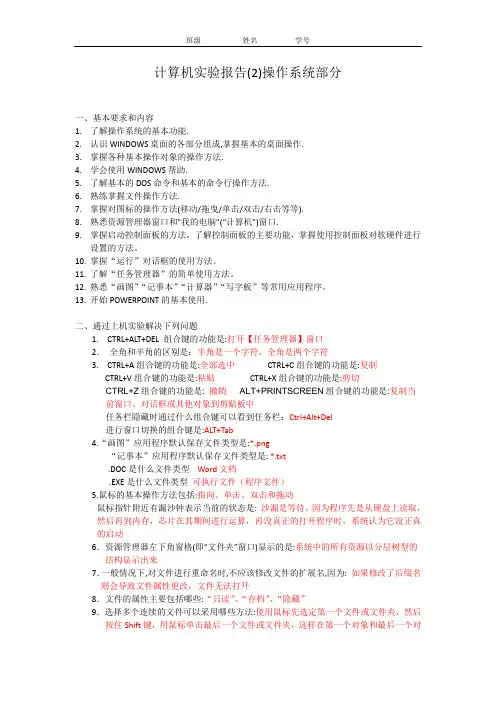
计算机实验报告(2)操作系统部分一、基本要求和内容1.了解操作系统的基本功能.2.认识WINDOWS桌面的各部分组成,掌握基本的桌面操作.3.掌握各种基本操作对象的操作方法.4.学会使用WINDOWS帮助.5.了解基本的DOS命令和基本的命令行操作方法.6.熟练掌握文件操作方法.7.掌握对图标的操作方法(移动/拖曳/单击/双击/右击等等).8.熟悉资源管理器窗口和”我的电脑”(“计算机”)窗口.9.掌握启动控制面板的方法,了解控制面板的主要功能,掌握使用控制面板对软硬件进行设置的方法。
10.掌握“运行”对话框的使用方法。
11.了解“任务管理器”的简单使用方法。
12.熟悉“画图”“记事本”“计算器”“写字板”等常用应用程序。
13.开始POWERPOINT的基本使用.二、通过上机实验解决下列问题1. CTRL+ALT+DEL 组合键的功能是:打开【任务管理器】窗口2.全角和半角的区别是:半角是一个字符,全角是两个字符3. CTRL+A组合键的功能是:全部选中CTRL+C组合键的功能是:复制CTRL+V组合键的功能是:粘贴CTRL+X组合键的功能是:剪切CTRL+Z组合键的功能是: 撤销ALT+PRINTSCREEN组合键的功能是:复制当前窗口、对话框或其他对象到剪贴板中任务栏隐藏时通过什么组合键可以看到任务栏:Ctrl+Alt+Del进行窗口切换的组合键是:ALT+Tab4.“画图”应用程序默认保存文件类型是:*.png“记事本”应用程序默认保存文件类型是: *.txt.DOC是什么文件类型Word文档.EXE是什么文件类型可执行文件(程序文件)5.鼠标的基本操作方法包括:指向、单击、双击和拖动鼠标指针附近有漏沙钟表示当前的状态是: 沙漏是等待,因为程序先是从硬盘上读取,然后再到内存,芯片在其期间进行运算,再没真正的打开程序时,系统认为它没正真的启动6.资源管理器左下角窗格(即”文件夹”窗口)显示的是:系统中的所有资源以分层树型的结构显示出来7.一般情况下,对文件进行重命名时,不应该修改文件的扩展名,因为: 如果修改了后缀名则会导致文件属性更改,文件无法打开8.文件的属性主要包括哪些:“只读”、“存档”、“隐藏”9.选择多个连续的文件可以采用哪些方法:使用鼠标先选定第一个文件或文件夹,然后按住Shift键,用鼠标单击最后一个文件或文件夹,这样在第一个对象和最后一个对象之间的所有文件或文件夹将全部被选中,包括第一个和最后一个文件或文件夹。
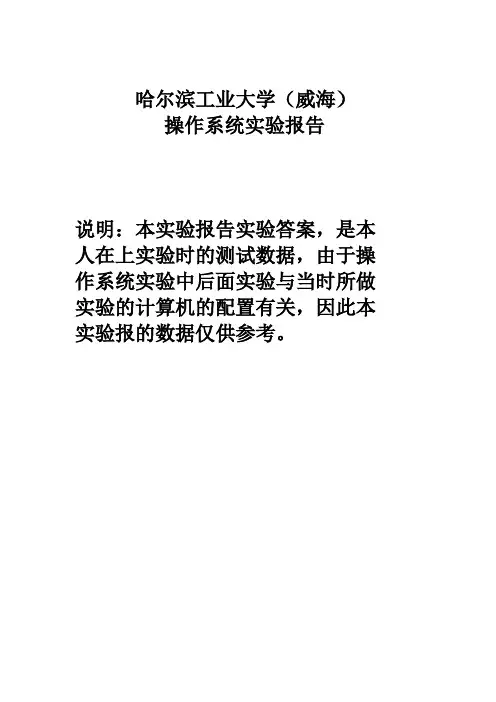
哈尔滨工业大学(威海)操作系统实验报告说明:本实验报告实验答案,是本人在上实验时的测试数据,由于操作系统实验中后面实验与当时所做实验的计算机的配置有关,因此本实验报的数据仅供参考。
实验1进程的描述与控制Windows 2000编程(实验估计时间:100分钟)1.1 背景知识Windows 2000 可以识别的应用程序包括控制台应用程序、GUI应用程序和服务应用程序。
控制台应用程序可以创建GUI,GUI应用程序可以作为服务来运行,服务也可以向标准的输出流写入数据。
不同类型应用程序间的惟一重要区别是其启动方法。
Windows 2000是以NT技术构建的,它提供了创建控制台应用程序的能力,使用户可以利用标准的C++工具,如iostream库中的cout和cin对象,来创建小型应用程序。
当系统运行时,Windows 2000的服务通常要向系统用户提供所需功能。
服务应用程序类型需要ServiceMail()函数,由服务控制管理器(SCM)加以调用。
SCM是操作系统的集成部分,负责响应系统启动以开始服务、指导用户控制或从另一个服务中来的请求。
其本身负责使应用程序的行为像一个服务,通常,服务登录到特殊的LocalSystem账号下,此账号具有与开发人员创建的服务不同的权限。
当C++编译器创建可执行程序时,编译器将源代码编译成OBJ文件,然后将其与标准库相链接。
产生的EXE文件是装载器指令、机器指令和应用程序的数据的集合。
装载器指令告诉系统从哪里装载机器代码。
另一个装载器指令告诉系统从哪里开始执行进程的主线程。
在进行某些设置后,进入开发者提供的main()、Servicemain()或WinMain()函数的低级入口点。
机器代码中包括控制逻辑,它所做的事包括跳转到Windows API函数,进行计算或向磁盘写入数据等。
Windows允许开发人员将大型应用程序分为较小的、互相有关系的服务模块,即动态链接库(DLL)代码块,在其中包含应用程序所使用的机器代码和应用程序的数据。
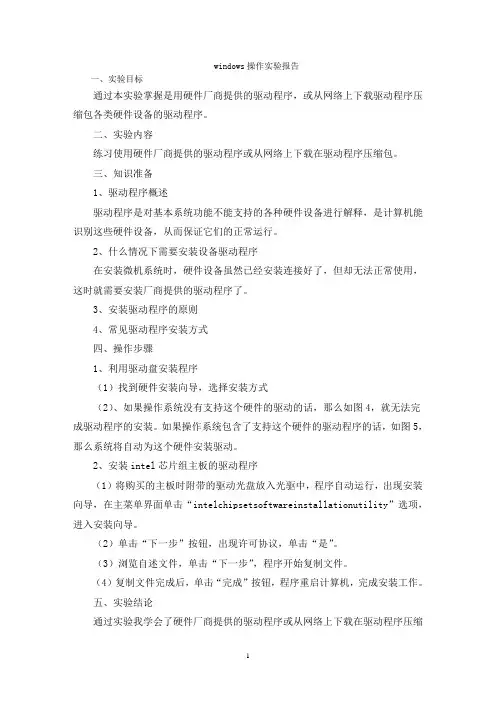
windows操作实验报告一、实验目标通过本实验掌握是用硬件厂商提供的驱动程序,或从网络上下载驱动程序压缩包各类硬件设备的驱动程序。
二、实验内容练习使用硬件厂商提供的驱动程序或从网络上下载在驱动程序压缩包。
三、知识准备1、驱动程序概述驱动程序是对基本系统功能不能支持的各种硬件设备进行解释,是计算机能识别这些硬件设备,从而保证它们的正常运行。
2、什么情况下需要安装设备驱动程序在安装微机系统时,硬件设备虽然已经安装连接好了,但却无法正常使用,这时就需要安装厂商提供的驱动程序了。
3、安装驱动程序的原则4、常见驱动程序安装方式四、操作步骤1、利用驱动盘安装程序(1)找到硬件安装向导,选择安装方式(2)、如果操作系统没有支持这个硬件的驱动的话,那么如图4,就无法完成驱动程序的安装。
如果操作系统包含了支持这个硬件的驱动程序的话,如图5,那么系统将自动为这个硬件安装驱动。
2、安装intel芯片组主板的驱动程序(1)将购买的主板时附带的驱动光盘放入光驱中,程序自动运行,出现安装向导,在主菜单界面单击“intelchipsetsoftwareinstallationutility”选项,进入安装向导。
(2)单击“下一步”按钮,出现许可协议,单击“是”。
(3)浏览自述文件,单击“下一步”,程序开始复制文件。
(4)复制文件完成后,单击“完成”按钮,程序重启计算机,完成安装工作。
五、实验结论通过实验我学会了硬件厂商提供的驱动程序或从网络上下载在驱动程序压缩包。
一、实验任务:通过学习本次实验了解系统备份的重要性,掌握使用ghost 软件实现系统数据备份和还原的方法。
二、实验内容:练习使用ghost软件实现系统备份和还原以及硬盘的复制。
三、实验要点:通过学习了解系统数据的重要性,熟练掌握利用软件对系统进行备份、还原及备份。
四、知识准备:1、系统的备份和还原2、了解ghost软件的概述3、了解什么情况下应该备份和还原系统。
4、掌握ghost的各种界面。
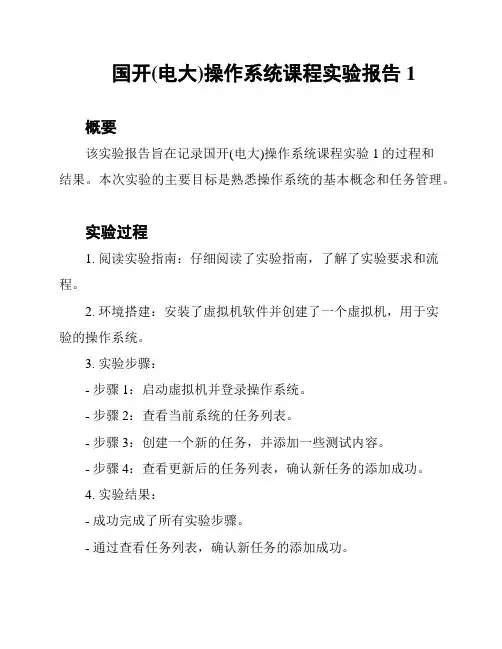
国开(电大)操作系统课程实验报告1
概要
该实验报告旨在记录国开(电大)操作系统课程实验1的过程和
结果。
本次实验的主要目标是熟悉操作系统的基本概念和任务管理。
实验过程
1. 阅读实验指南:仔细阅读了实验指南,了解了实验要求和流程。
2. 环境搭建:安装了虚拟机软件并创建了一个虚拟机,用于实
验的操作系统。
3. 实验步骤:
- 步骤1:启动虚拟机并登录操作系统。
- 步骤2:查看当前系统的任务列表。
- 步骤3:创建一个新的任务,并添加一些测试内容。
- 步骤4:查看更新后的任务列表,确认新任务的添加成功。
4. 实验结果:
- 成功完成了所有实验步骤。
- 通过查看任务列表,确认新任务的添加成功。
总结
通过本次实验,我进一步了解了操作系统的基本概念和任务管理。
实践操作系统的相关操作,加深了对操作系统的理解和熟悉度。
在实验过程中,我遵循实验指南,按照步骤进行操作,并取得了预
期的实验结果。
改进建议
对于下次实验,建议在实验过程中记录更多的细节和操作步骤,便于后续复和总结。
同时,对于实验中遇到的问题,可以记录下来
并尝试寻找解决方案,以便在以后的实验中更好地应对类似问题。
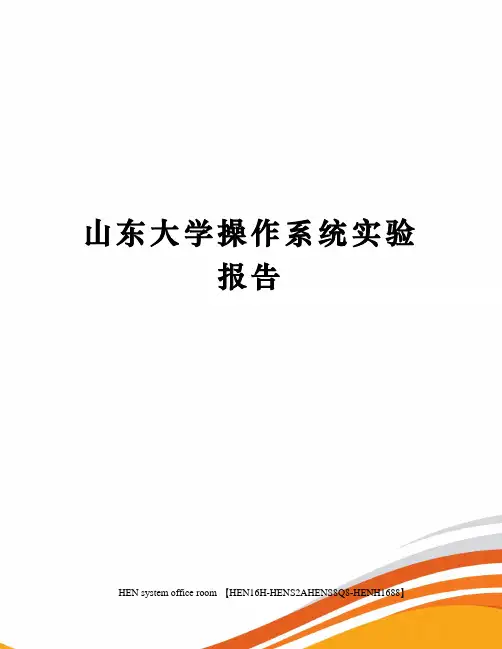
山东大学操作系统实验报告HEN system office room 【HEN16H-HENS2AHENS8Q8-HENH1688】操作系统实验报告计算机科学与技术学院目录一、进程控制实验实验目的加深对于进程并发执行概念的理解。
实践并发进程的创建和控制方法。
观察和体验进程的动态特性。
进一步理解进程生命期期间创建、变换、撤销状态变换的过程。
掌握进程控制的方法,了解父子进程间的控制和协作关系。
练习 Linux 系统中进程创建与控制有关的系统调用的编程和调试技术。
示例实验实验内容以下实验示例程序应实现一个类似shell 子命令的功能,它可以从执行程序中启动另一个新的子进程并执行一个新的命令和其并发执行。
实验演示结果独立实验实验内容参考以上示例程序中建立并发进程的方法,编写一个父子协作进程,父进程创建一个子进程并控制它每隔 3 秒显示一次当前目录中的文件名列表。
实验步骤算法设计通过进程间的通讯,先创建一个父进程一个子进程,父进程沉睡3秒,子进程作为当前父进程再次创建一个他的子进程,当前子进程执行显示当前目录文件列表功能,执行execve()方法后死亡。
While(1)在死循环里无限进行当前操作。
即达到父进程创建一个子进程并控制它每隔3秒显示一次当前目录中的文件名列表的要求。
开发调试过程打开一终端命令行窗体,新建一个文件夹,在该文件夹中建立名为的C 语言程序;再建立以下名为的 C 语言头文件;建立项目管理文件 Makefile;输入 make 命令编译连接生成可执行的 pctl 程序;执行 pctl 程序;再次执行带有子进程指定执行命令的 pctl 程序。
思考与分析1.反映的进程的特征和功能,在真实的操作系统中是怎样实现和反映出教材中讲解的进程的生命期、进程的实体和进程状态控制的。
对于进程概念和并发概念有哪些新的理解和认识子进程是如何创建和执行新程序的答:进程是一个可并发执行的程序在某数据集上的一次运行,是程序的一次运行过程。
计算机操作系统实验报告题目利用银行家算法避免死锁一、实验目的:1、加深了解有关资源申请、避免死锁等概念,并体会和了解死锁和避免死锁的具体实施方法。
2、要求编写和调试一个系统动态分配资源的简单模拟程序,观察死锁产生的条件,并采用银行家算法,有效的防止和避免死锁的发生。
二、实验内容:用银行家算法实现资源分配:设计五个进程{p0,p1,p2,p3,p4}共享三类资源{A,B,C}的系统,例如,{A,B,C}的资源数量分别为10,5,7。
进程可动态地申请资源和释放资源,系统按进程的申请动态地分配资源,要求程序具有显示和打印各进程的某一个时刻的资源分配表和安全序列;显示和打印各进程依次要求申请的资源号以及为某进程分配资源后的有关资源数据。
三、问题分析与设计:1、算法思路:先对用户提出的请求进行合法性检查,即检查请求是否大于需要的,是否大于可利用的。
若请求合法,则进行预分配,对分配后的状态调用安全性算法进行检查。
若安全,则分配;若不安全,则拒绝申请,恢复到原来的状态,拒绝申请。
2、银行家算法步骤:(1)如果Requesti<or =Need,则转向步骤(2);否则,认为出错,因为它所需要的资源数已超过它所宣布的最大值。
(2)如果Request<or=Available,则转向步骤(3);否则,表示系统中尚无足够的资源,进程必须等待。
(3)系统试探把要求的资源分配给进程Pi,并修改下面数据结构中的数值:Available=Available-Request[i];Allocation=Allocation+Request;Need=Need-Request;(4)系统执行安全性算法,检查此次资源分配后,系统是否处于安全状态。
3、安全性算法步骤:(1)设置两个向量①工作向量Work。
它表示系统可提供进程继续运行所需要的各类资源数目,执行安全算法开始时,Work=Allocation;②布尔向量Finish。
它表示系统是否有足够的资源分配给进程,使之运行完成,开始时先做Finish[i]=false,当有足够资源分配给进程时,令Finish[i]=true。
操作系统页面调度算法程序实验报告一、实验背景操作系统是计算机系统中最重要的组成部分之一,它负责管理计算机的资源、协调各个程序的运行和提供用户与计算机之间的接口。
而页面调度算法则是操作系统中非常重要的一个部分,它主要用于管理内存中的页面,以提高计算机系统的性能和效率。
二、实验目的本次实验旨在通过编写一个页面调度算法程序,深入理解操作系统中页面调度算法的原理和实现方法,并掌握如何使用C语言进行程序设计和开发。
三、实验原理1. 页面调度算法概述在操作系统中,为了提高内存利用率和进程执行效率,通常会将进程所需的数据或指令分割成多个大小相等的块(即“页面”),并将这些页面存储到内存中。
当进程需要访问某个页面时,如果该页面已经在内存中,则直接访问即可;如果该页面不在内存中,则需要进行“缺页处理”,将其从磁盘读入内存,并将其中一个已经在内存中但未被访问过一段时间的页面替换出去。
而为了确定应该替换哪个页面,就需要使用一种称为“页面调度算法”的技术来进行决策。
常见的页面调度算法有FIFO、LRU、LFU等。
2. FIFO算法FIFO(First In First Out)算法是最简单的页面调度算法之一,它的原理是将最先进入内存的页面替换出去。
具体来说,当一个新页面需要进入内存时,如果内存已经满了,则将最先进入内存的页面替换出去,并将新页面插入到队列末尾。
3. LRU算法LRU(Least Recently Used)算法是一种比较常用的页面调度算法,它的原理是根据页面最近被访问的时间来进行决策。
具体来说,当一个新页面需要进入内存时,如果内存已经满了,则将最近访问时间最早且未被修改过的页面替换出去,并将新页面插入到队列末尾。
4. LFU算法LFU(Least Frequently Used)算法是一种根据页面使用频率来进行决策的调度算法。
具体来说,当一个新页面需要进入内存时,如果内存已经满了,则将使用频率最低的那个页面替换出去,并将新页面插入到队列末尾。
一、实验目的1. 熟悉计算机操作系统的基本使用方法。
2. 掌握计算机常用软件的使用技巧。
3. 提高计算机实际操作能力,为今后的学习和工作打下基础。
二、实验时间2023年X月X日三、实验地点计算机实验室四、实验环境1. 操作系统:Windows 102. 软件环境:Microsoft Office 2016、Photoshop CC 2018、Python3.8等五、实验内容及步骤1. 实验内容一:操作系统基本操作(1)打开计算机,进入Windows 10操作系统。
(2)熟悉桌面布局,了解各个图标的作用。
(3)学习任务栏的使用,包括任务栏的显示、隐藏、调整大小等。
(4)学习窗口的基本操作,如打开、关闭、移动、调整大小等。
(5)学习文件和文件夹的基本操作,如创建、复制、移动、删除等。
2. 实验内容二:Microsoft Office 2016软件使用(1)打开Microsoft Word 2016,创建一个新的文档。
(2)学习文字的输入、编辑、格式设置等操作。
(3)学习表格的创建、编辑、格式设置等操作。
(4)学习插入图片、表格、页眉页脚等操作。
(5)保存文档,并设置文件属性。
3. 实验内容三:Photoshop CC 2018软件使用(1)打开Photoshop CC 2018,创建一个新的图像文件。
(2)学习图层的基本操作,如创建、删除、合并等。
(3)学习图像的编辑,包括裁剪、调整大小、旋转等。
(4)学习滤镜的使用,如模糊、锐化、艺术效果等。
(5)保存图像,并设置文件属性。
4. 实验内容四:Python编程基础(1)打开Python 3.8,创建一个新的Python文件。
(2)学习Python的基本语法,如变量、数据类型、运算符等。
(3)学习控制结构,包括条件语句、循环语句等。
(4)学习函数的定义和使用。
(5)保存Python文件,并运行程序。
六、实验结果与分析1. 在操作系统基本操作实验中,成功掌握了计算机的基本操作,包括桌面布局、任务栏、窗口、文件和文件夹等。
第一篇:操作系统实验报告经典生产者—消费者问题实验二经典的生产者—消费者问题一、目的实现对经典的生产者—消费者问题的模拟,以便更好的理解经典进程同步问题。
二、实验内容及要求编制生产者—消费者算法,模拟一个生产者、一个消费者,共享一个缓冲池的情形。
1、实现对经典的生产者—消费者问题的模拟,以便更好的理解此经典进程同步问题。
生产者-消费者问题是典型的PV 操作问题,假设系统中有一个比较大的缓冲池,生产者的任务是只要缓冲池未满就可以将生产出的产品放入其中,而消费者的任务是只要缓冲池未空就可以从缓冲池中拿走产品。
缓冲池被占用时,任何进程都不能访问。
2、每一个生产者都要把自己生产的产品放入缓冲池,每个消费者从缓冲池中取走产品消费。
在这种情况下,生产者消费者进程同步,因为只有通过互通消息才知道是否能存入产品或者取走产品。
他们之间也存在互斥,即生产者消费者必须互斥访问缓冲池,即不能有两个以上的进程同时进行。
三、生产者和消费者原理分析在同一个进程地址空间内执行两个线程。
生产者线程生产物品,然后将物品放置在一个空缓冲区中供消费者线程消费。
消费者线程从缓冲区中获得物品,然后释放缓冲区。
当生产者线程生产物品时,如果没有空缓冲区可用,那么生产者线程必须等待消费者线程释放一个空缓冲区。
当消费者线程消费物品时,如果没有满的缓冲区,那么消费者线程将被阻挡,直到新的物品被生产出来。
四、生产者与消费者功能描述:生产者功能描述:在同一个进程地址空间内执行两个线程。
生产者线程生产物品,然后将物品放置在一个空缓冲区中供消费者线程消费。
当生产者线程生产物品时,如果没有空缓冲区可用,那么生产者线程必须等待消费者线程释放出一个空缓冲区。
消费者功能描述:消费者线程从缓冲区获得物品,然后释放缓冲区,当消费者线程消费物品时,如果没有满的缓冲区,那么消费者线程将被阻塞,直到新的物品被生产出来。
五、实验环境操作系统环境:Windows 系统。
编程语言:C#。
操作系统实验报告操作系统是计算机科学中十分重要的一门课程,本次实验是关于操作系统的,通过实验,我们可以更深入地了解操作系统的相关知识和操作。
本篇文章将着重介绍本次操作系统实验的内容和实验过程中的收获。
一、实验内容本次实验内容主要涉及操作系统的进程、线程和进程同步三部分。
具体内容包括:1. 进程的创建和管理2. 线程的创建和管理3. 进程同步的实现在实验过程中,我们将分别使用C语言和Linux操作系统实现上述功能。
二、实验过程1. 进程的创建和管理在这一部分实验中,我们要创建多个进程,实现进程的调度和管理功能。
我们采用了Linux系统下的fork()函数,用于创建子进程。
在程序运行时,首先创建一个父进程,然后使用fork()函数创建四个子进程,每个子进程都有自己的进程号(pid),并在屏幕上输出该进程号以示区分。
为了实现进程的调度功能,我们在代码中加入了sleep()函数,用于将进程挂起一段时间,然后再轮流执行其他进程。
2. 线程的创建和管理在这一部分实验中,我们使用了C语言的POSIX线程库pthread.h,实现多线程的功能。
同样地,我们采用了Linux系统下的fork()函数来创建线程。
在代码运行时,我们创建了两个线程,并在屏幕上输出线程号(tid)以示区分。
为了实现线程的调度和管理功能,我们在代码中加入了pthread_join()函数,用于等待线程的执行完成。
3. 进程同步的实现在这一部分实验中,我们使用了Linux系统下的进程同步工具——信号量(semaphore)。
在代码中,我们使用sem_init()函数创建信号量,使用sem_wait()函数阻塞进程或线程,使用sem_post()函数释放进程或线程。
为了更好地理解信号量的工作原理,我们将代码分为生产者和消费者两部分,其中生产者用于向缓冲区添加数据,消费者则用于删除数据。
在这个过程中,我们需要使用信号量控制生产者和消费者的数量,避免出现生产过多或消费过多的情况。
1---28 实 验 报 告 实验课程: 计算机操作系统 学生姓名: 舒娅 学 号: 6100511015 专业班级: 管理科学与工程类111班
2013年 6 月 7 日 目 录 实验一 Linux的文件系统和基本操作命令 ..................................................................... 3
实验二 熟悉Linux开发环境 ............................................................................................... 5
实验三 Linux进程创建和控制............................................................................................ 8
实验四 进程的软中断通信和管道通信 ........................................................................... 10
实验五 进程间通信 ............................................................................................................... 13
实验六 存储管理 .................................................................................................................... 18 3---28 南昌大学实验报告 学生姓名: 舒娅 学 号: 6100511015 专业班级: 管理科学与工程类111班 实验类型:□ 验证 □ 综合 □ 设计 □ 创新 实验日期: 实验成绩:
实验一 Linux的文件系统和基本操作命令 (一)实验目的 1、熟练掌握Linux的登陆和退出过程 2、熟练掌握基本的Linux文件与目录操作命令 3、熟练掌握基本的LINUX系统管理命令 (二)实验基本要求 1、了解LINUX根文件系统目录内容; 2、了解应用程序和配置文件关系 3、熟悉LINUX系统配置 (三)基本实验条件 PC兼容机、交换机、Red Hat Linux 9.0 (四)实验内容
(五) 实验数据及处理结果 1、登陆与关机 (1)登陆 在login:后输入 user机号↙(这表示回车键) 在password:后输入 123456↙(注意在屏幕上不显示) 出现$提示符,表示正常进入普通用户状态。 (2)关机 在$后输入 halt↙ 等屏幕上显示System halted时,再关电源。 2、文件与目录操作基本命令 (1)、用户工作目录 每个用户都有一个与用户名相同的用户自己能完全操作(读、写、删)的子目录,如:/home/user27,就是用户user27的工作目录。 (2)、man命令 man命令用于查看Linux各种命令的使用说明,用法如下: man 命令名↙ (3)、参考背景资料或利用man命令,熟悉掌握以下基本命令的使用方法: ls;显示目录内容 cd;切换目录 cp;文件复制 mkdir;创建指定的名称的目录
√ rmdir;删除空目录 mv;移动档案与目录或更名 rm;删除不需要的目录及文件 cat;将文档中的内容显示出来 more;以一页一页的显示方便使用者逐页阅读,而最基本的指令就是按空格往下一页显示,按 b 键就会往回一页显示 less;less 与 more 类似,但使用 less 可以随意浏览文件 file;检测文件类型 du;显示目录或文件的大小 df;检查文件系统的磁盘空间占用情况 mount;加载指定的文件系统 umount;卸除文件系统 chmod;改变一个或多个文件的存取模式
chown;变更文件或目录的拥有者或所属群组。 pwd;查看”当前工作目录“的完整路径 which;查看可执行文件的位置
3、系统管理基本命令 Linux是真正的多用户多任务操作系统,任何人使用Linux系统时都要以用某个帐号先进行登陆,帐号名就是用户名。 用户的管理必须在root用户权限下进行操作,请务必小心!!! 参考背景资料或利用man命令,熟悉掌握以下命的使用方法: useradd;建立用户帐号 userdel;删除用户帐号与相关的文件 passwd;修改密码 finger;查询一台主机上的登录账号的信息 groupadd;将新组加入系统 groupdel;删除群组 ps;将某个时间点的程序运作情况撷取下来 nice;设置优先权 renice;调整程序优先级 kill;终止命令 top;动态观察程序的变化 free;显示内存的使用情况 cal;显示当年的日历 date;显示、修改系统日期时间 uname;显示当前操作系统名称 login;登入系统 logout;用户注销/挂起 exit;退出目前的shell halt;关闭系统 shutdown;安全地关闭或重启Linux系统 5---28
南昌大学实验报告 学生姓名: 舒娅 学 号: 6100511015 专业班级: 管科111 实验类型:□ 验证 □ 综合 □ 设计 □ 创新 实验日期: 实验成绩:
实验二 熟悉Linux开发环境 (一)实验目的 1、学会使用vi编辑器的使用 2、熟悉Linux开发环境 (二)实验基本要求 1、熟悉LINUX平台下C语言程序设计方法; 2、编写hello程序; 3、掌握vi编辑器, gdb调试器,gcc编译器 (三)基本实验条件 PC兼容机、交换机、Red Hat Linux 9.0 (四)、实验内容: 1、vi编辑器的使用 vi是visual interface的简称,它是Linux上一个最常用的全屏幕文本编辑器,vi几乎与Unix的历史一样悠久,vi几乎存在于所有的类Unix操作系统中,使用vi就如同使用Linux命令一样方便。vi功能强大,有非常丰富的操作命令,它可以执行输出、删除、查找、替换、块操作等众多文本操作,而且用户可以根据自己的需要对其进行定制,这是其他编辑器所没有的。我们既可以利用其强大的功能进行非常灵活的个性化操作,又可以只掌握几个简单的命令来完成基本的编辑操作。 Linux下还有很多的编辑器,如行文本编辑器ex和ed,全屏幕编辑器joe和mc,还有视窗环境下的编辑器Gedit, GNU Emacs、XEmacs和Kate等,或是使用KDevelop,它是在Linux中的X Window下执行的C/C++集成开发环境。大家可以选择自己喜欢的编辑器来完成C语言程序的编辑工作,本实验只介绍vi编辑器的简单使用方法。 a)、进入vi 在系统提示符($)后输入vi及文件名称后,就进入vi全屏幕编辑画面: $ vi myfile↙ 此时vi处于命令模式,命令模式下有许多操作命令,如“x”删除光标所在位置的字符,“dd”删除光标所在位置的一行,“i”进入插入模式等等。我们只需掌握在命令模式下按i键进入插入模式即可。在插入模式下就可以进行基本的编辑操作,用方向键移动光标,用“←”键或“Delete”键删除光标前或光标后的内容,用“Enter”键换行。 b)、退出vi及保存文件 在插入模式下按ESC键就进入行底模式,底行模式下也有许多命令,如“q”是退出,“q!”是强制不存盘退出等等,需要注意的是,在底行模式下要先按“:”键,然后在冒号后再输入要操作的命令,最后按回车键来执行命令。我
√ 们需要掌握的底行模式基本命令有: “w”(只存盘不退出vi);“w filename”(将内容以指定的文件名filename保存);“wq”(存盘并退出vi);“q!”(不存盘强制退出vi)。上述vi基本操作可简单总结如下: 2、Linux下C语言程序的编译过程 a、在用户主目录下用vi编辑C语言源程序(源程序已附后),如:$vi hello.c。 b、用gcc编译C语言源程序:$gcc ./hello.c -o example 这里gcc是Linux下的C语言程序编译器,./hello.c表示待编译的源文件是当前工作目录下的hello.c,-o example表示编译后产生的目标代码文件名为example。 c、若编译不正确,则进入vi修改源程序,否则,运行目标代码:$./example 注意: a、如果用户shell的环境变量设置得当,可省略“./”。 b、这只是gcc最最基本的用法。 c、若源程序用C++编写,则应有以下语句: „„ using namespace std; int main() „„ 同时,编译时将gcc换成g++即可。
(五)、实验结果 请问hello.c的功能是什么? hello.c的功能是求数n的阶层